Jak otáčet text v aplikaci Microsoft PowerPoint [Průvodce]
Různé / / August 04, 2021
Vlastní ROM | CyanogenMod | Aplikace pro Android | Aktualizace firmwaru | MiUi | All Stock ROM | Lineage OS |
Reklamy
Pokud jde o vytváření prezentací, Microsoft Powerpoint je vždy oblíbený mezi lidmi. Nabízí mnoho možností přizpůsobení pro různé typy projektů. Jedním z jednoduchých vylepšení, o kterých si v této příručce povíme, je rotace textu. Text můžete otočit a vytvořit tak v prezentaci skvělý design.
Text můžete libovolně otáčet ručně. Pokud chcete, můžete také text otočit v libovolném směru v pevném úhlu. Většinou, když vytváříte plakát, můžete jej zarovnat otočením a změnou jeho velikosti, aby byl atraktivní. Tato příručka si klade za cíl pomoci těm, kteří se sadou Microsoft Office Suite setkávají úplně poprvé. Vytvoření prezentace pro ně tedy nebude žádné potíže. Spolu s běžným stylem vytváření vodorovného textu mohou také text otáčet v libovolném úhlu.
Otočení textu v Microsoft Powerpoint
Takto to děláte.
- Otevřete aplikaci Microsoft Powerpoint
- Poté v řádku nabídek zvýrazněte ikonu Vložit volba
- Pod pruhem nabídky přejděte doprava k Text záložka.
- Klikněte na Textové pole
- Poté se kurzor změní na symbol obráceného kříže.
- Pomocí toho přetáhněte a vytvořte textové pole, do kterého zadáte libovolný text podle vašeho výběru.
- Přímo nad textovým polem uvidíte design kruhové šipky
- Zvýrazněte kurzor na kruhovou šipku a klikněte
- Pak podržte kliknutí a otáčejte myší / trackpadem a uvidíte rotující textové pole.
- Je to volný způsob otáčení, který můžete vyrovnat v libovolném úhlu. Když se textové pole otáčí, otáčí se také text uvnitř

Reklamy
Otočit text ručním nastavením úhlu
Ano, můžete ručně nastavit úhel, o který chcete text otočit. Je to další jednoduchá metoda, která pomůže zpřesnit vaši prezentaci.
- Klikněte na stávající textové pole (nebo vytvořte nový pomocí možnosti Textové pole)
- Pokud ještě není hotový, zadejte svůj text
- Poté přejděte na Formát možnost v řádku nabídek
- Směrem zcela vpravo vidíte možnost Točit se. Kliknutím na něj rozbalíte malou nabídku

- Můžete získat možnosti otočení textu o 90 stupňů doleva / doprava, stejně jako možnosti převrácení textu vodorovně nebo svisle podle vašeho výběru.
- Chcete-li více přizpůsobit tvar textu, klikněte na Více možností rotace
- Na pravé straně se otevře malé dialogové okno

- Zkontrolujte snímek obrazovky, kde je pole ruční nastavení úhlu natočení.
- Nastavte úhel a textové pole se odpovídajícím způsobem otočí
To jsou dva hlavní způsoby, kterými můžete otáčet text v Microsoft Powerpoint. Vyzkoušejte to a bavte se na své prezentaci.
Přečtěte si více,
- Jak převést PowerPoint prezentace na Keynote
- Jak změnit velikost snímku v aplikaci PowerPoint
- Průvodce po použití funkce Přiblížit v aplikaci PowerPoint
![Jak otáčet text v aplikaci Microsoft PowerPoint [Průvodce]](/uploads/acceptor/source/93/a9de3cd6-c029-40db-ae9a-5af22db16c6e_200x200__1_.png)
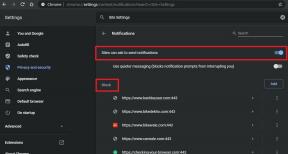

![Seznam nejlepších vlastních ROM pro Tesla Prime 5.0 LTE [Aktualizováno]](/f/9ec3ce88abd0dadb853e75c8049820eb.jpg?width=288&height=384)